使用 BeautySearch 自定义和调整您的 Windows 10 搜索
通过添加一些自定义JavaScript(JavaScript)文件可以轻松调整 Windows 10 。一个这样的文件包括BeautySearch,可让您自定义 Windows 10搜索(Search)功能。让我们进一步了解这个免费工具。
BeautySearch,顾名思义,为您的 Windows 10搜索(Search)工具增添了一些美感。它是一个简单轻便的便携式工具,因此肯定不会影响您的 PC 性能。确保您以管理员身份运行它,否则您将无法安装它。
BeautySearch – 自定义 Windows 10(BeautySearch – Customize Windows 10) 搜索(Search)
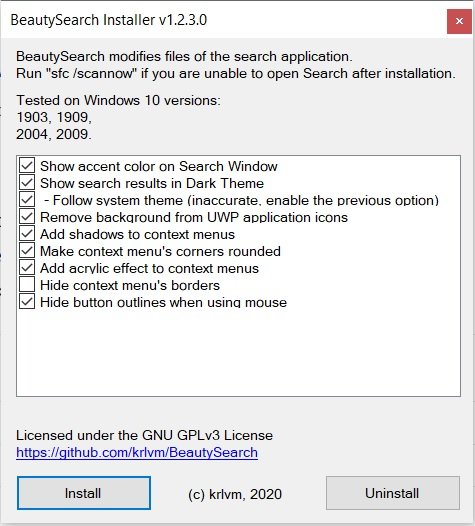
下载并以管理员身份运行。下载几乎不需要任何时间,一旦您在 PC 上运行它,您就会通过此脚本获得可用的调整列表,选择您想要的更改并单击安装(Install)。除了“关注系统主题”和“隐藏(Hide)上下文菜单的边框”之外的所有内容都默认选中,现在,我将它们全部选中并安装了程序。
在搜索窗口上显示强调色
所以我的搜索窗口是彩色的并且更漂亮了,事实上,我的整个任务栏现在都是彩色的。

以深色主题显示搜索结果
我的搜索结果仍然是浅色主题,要让它们成为深色主题,我首先需要从Taskbar Settings更改配色方案。

右键单击您的任务栏,然后单击任务栏设置-> 颜色–> 在选项卡中选择您的颜色,选择深色(Select Dark),然后您的搜索结果将以深色主题显示。

(Remove)从UWP 应用程序图标中(UWP Application Icons)删除背景
BeautySearch实际上移除了所有UWP 应用程序图标的背景。所有这些应用程序的图标都有一个简单的平铺背景,这使图标看起来更大,使用此工具您可以删除该背景,是的,没有背景看起来更好。

检查屏幕截图 -有和没有背景的照片应用程序。(Photos)

上下文菜单调整
上下文菜单(Context Menu)还进行了一些简单的调整,例如阴影、圆角和新的丙烯酸效果,是的,它看起来确实很漂亮。

使用鼠标时隐藏轮廓
然而,轮廓使导航更容易和更好,删除它们可能会使您的 UI 看起来更好一些。如果您不想删除轮廓,您可以在安装BeautySearch时取消选择此选项。(BeautySearch)
在安装BeautySearch时,我检查了所有选项,包括默认情况下未选中的两个选项——“关注系统主题”和隐藏(Hide)上下文菜单的边框”,我认为你应该按照程序本身的建议让它们取消选中。
好吧,这是对BeautySearch对您的 PC 的作用以及它如何让您自定义并为您的 Windows 10(BeautySearch)搜索工具(Search Tool)添加一点美感的详细概述。你可以从 Github(here from Github)下载它。
如果您不喜欢此工具所做的更改,只需单击“卸载(Uninstall)”按钮,所有更改都将被撤消。
Related posts
Windows 10中的Windows.edb file是什么?
隐形Web Search Engines访问Deep Web
Google vs Bing - 为您找到合适的search engine
如何在Windows 10 File Explorer中启用旧版Search Box
Windows 10 Windows Search Alternative Tools
Clean UP Google Search Results Page仅显示有机链接
Shodan是用于互联网连接设备的search engine
清除Windows 10 Search History并卸下Recent Activities
防止从索引具体Paths用户Search Index - 视窗10
从PC的手机内搜索文件 - Mobile File Search
当Disk Space低时,如何关闭Windows Search Indexing
Windows 10中禁用Taskbar search盒中的Cloud Content Search
Best免费Job Search Sites用于在线搜索作业
如何在Windows 10中禁用Advanced Search Indexing Options
如何在Windows 10使用新的Search与屏幕截图功能
Add Custom Search Engine至Chrome or Edge browser
如何删除Office 365 Title Bar中的Search Bar
如何使用My Collections feature创建Bing Search Result Collections
如何更改默认Search Engine在Edge Chromium browser
Bring回View Image and Search通过对Google Image按钮
